Как да се регистрирате за Apple Arcade за 1 месец безплатно
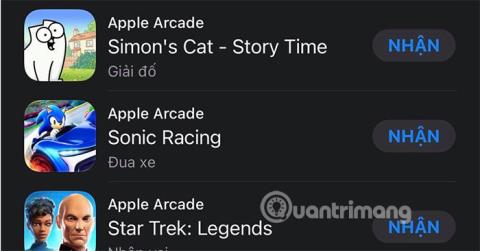
Абонирането за Apple Arcade ще ви помогне да изтеглите специални игри, налични само в Arcade на App Store. Тези игри нямат реклами и покупки в приложението.
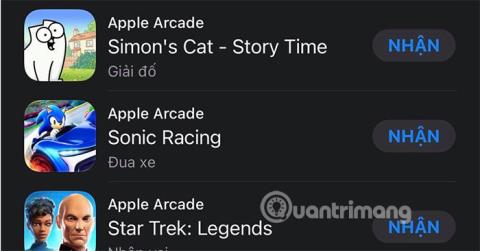
Какво е Apple Arcade?
Apple Arcade е услуга, съдържаща всички игри, които Apple си сътрудничи с разработчиците на игри, за да програмират отделно, тези игри са независими от игрите, които вече са в App Store. Игрите в Apple Arcade са изключителни и не се предлагат в други магазини, включително CHPlay.

Потребителите могат да играят игри в Arcade на iPhone, iPad, Mac, iPod и Apple TV. Ако играете аркадна игра на вашия iPhone и след това превключите на iPad или друго устройство на Apple, данните, които сте играли, пак ще останат и ще продължите да играете, без да се налага да започвате отначало.
В момента услугата Apple Arcade позволява на играчите да се регистрират за безплатен пробен период в рамките на 1 месец. Ако продължите да се регистрирате през следващите месеци, потребителят ще загуби 119 000 VND на месец. Ето как да се регистрирате за пробна версия на Apple Arcade.
Как да се регистрирате безплатно в Apple Arcade
Стъпка 1: Посетете App Store и изберете Arcade, след което изберете Безплатна пробна версия. Имайте предвид, че вашето устройство трябва да работи с iOS 13 или по-нова версия, за да се регистрирате за Apple Arcade.

Стъпка 2: След това изберете Продължи в таблицата с информация за искане на плащане . След това, ако имате карта VISA или Mastercard, можете да изберете да добавите информация за този тип карта. Тук използвам Momo wallet, така че ще избера Momo E-Wallet и ще избера Вход в Momo wallet .


След това изберете Продължете с приложението Momo и потвърдете добавянето на акаунта Momo като метод на плащане за услуги на Apple.

След това се върнете в секцията Arcade в App Store и изтеглете играта, за да играете. Игрите в секцията Arcade няма да имат покупки в приложението и реклами.

Как да споделяте Apple Arcade
Стъпка 1: За да споделите Apple Arcade с роднини и приятели, отидете във вашия iTunes & App Store акаунт в Настройки , изберете Семейно споделяне > Добавяне на членове > Поканете хора.


Стъпка 2: Можете да поканите хора около вас в семейството си с помощта на AirDrop. Ако обаче този човек не е наблизо, можете да изберете да поканите чрез SMS.


Стъпка 3: От другата страна на линията човекът, с когото току-що споделихте поканата, ще получи съобщение за споделяне. Кликнете върху него и изберете Присъединете се към семейството .


И така, вие се присъединихте към семейството на споделящите Apple Arcade.

Как да анулирате своя пробен абонамент за Apple Arcade
Стъпка 1: Продължете да избирате иконата на вашия акаунт в Apple в App Store и изберете Регистрация .


И изберете Отмяна на безплатния пробен период .

В края на вашия пробен период за Apple Arcade ще бъдете уведомени дали да продължите абонамента си или не. Ако не искате да продължите да се регистрирате за Arcade, моля, отменете тази услуга съгласно инструкциите по-горе.
Виж повече:
Sound Check е малка, но доста полезна функция на iPhone телефони.
Приложението Photos на iPhone има функция за спомени, която създава колекции от снимки и видеоклипове с музика като филм.
Apple Music нарасна изключително много, откакто стартира за първи път през 2015 г. Към днешна дата това е втората най-голяма платена музикална стрийминг платформа след Spotify. В допълнение към музикалните албуми, Apple Music също е дом на хиляди музикални видеоклипове, 24/7 радиостанции и много други услуги.
Ако искате фонова музика във вашите видеоклипове или по-конкретно, запишете песента, която се възпроизвежда като фонова музика на видеоклипа, има изключително лесно решение.
Въпреки че iPhone включва вградено приложение за времето, понякога то не предоставя достатъчно подробни данни. Ако искате да добавите нещо, има много опции в App Store.
В допълнение към споделянето на снимки от албуми, потребителите могат да добавят снимки към споделени албуми на iPhone. Можете автоматично да добавяте снимки към споделени албуми, без да се налага да работите отново от албума.
Има два по-бързи и лесни начина за настройка на обратно броене/таймер на вашето Apple устройство.
App Store съдържа хиляди страхотни приложения, които все още не сте пробвали. Основните думи за търсене може да не са полезни, ако искате да откриете уникални приложения и не е забавно да се впускате в безкрайно превъртане с произволни ключови думи.
Blur Video е приложение, което замъглява сцени или всяко съдържание, което искате на телефона си, за да ни помогне да получим изображението, което харесваме.
Тази статия ще ви насочи как да инсталирате Google Chrome като браузър по подразбиране на iOS 14.









